Python là ngôn ngữ lập trình dễ học, mạnh mẽ và linh hoạt. Python không có sẵn trên hệ điều hành Windows. Do đó, bạn sẽ cần cài đặt nó trước khi có thể sử dụng. Trong bài viết này,Taimienphi.vn sẽ hướng dẫn bạn toàn bộ quá trình cài đặt và sử dụng Python trên Windows.
Là một trong những ngôn ngữ lập trình tốt nhất để học và sử dụng, không có gì lạ khi hàng triệu lập trình viên mới tập trung vào tìm hiểu Python. Hầu như không có rào cản ngăn người dùng tiếp cận và sử dụng Python trên các hệ điều hành lớn. Điều này cho phép bạn xây dựng dự án từ trang web đến game PC và nhiều hơn nữa.

Cách sử dụng Python trên Windows
Python thường được tìm thấy dưới dạng cài đặt sẵn trên macOS và Linux. Người dùng Windows sẽ phải trải qua quá trình cài đặt Pytron trước khi bắt đầu sử dụng ngôn ngữ lập trình này cho các dự án của mình. Dưới đây là những gì bạn cần để học cách sử dụng Python trên Windows.
1. Hướng dẫn cài đặt Python trên Windows
Vì Python không được cài đặt sẵn trên Windows, do đó bạn sẽ cần cài đặt nó. Hiện tại có hai phiên bản Python là Python 3 và Python 2. Vì lý do tương thích, bạn có thể phải cài đặt và sử dụng Python 2 với phần mềm Python cũ hơn.
Tuy nhiên, hỗ trợ cho phiên bản Python 2 (Python 2.7) cuối cùng kết thúc vào năm 2020, vì vậy, ở giai đoạn này, có lẽ tốt nhất là bạn nên cài đặt Python 3. Bạn thực hiện như sau:
Tải Python mới nhất tại đây: Download Python
- Sau khi hoàn thành quá trình download, bạn mở Python installer. Bạn sẽ nhìn thấy một menu trình cài đặt rất dễ sử dụng, với các tùy chọn để chạy trình cài đặt với cài đặt tự động hoặc tùy chỉnh nó trước khi cài đặt và sử dụng Python.
Tuy nhiên, trước khi đưa ra lựa chọn, bạn tích vào tùy chọn Add Python to PATH nằm ở phía dưới cửa sổ để thêm Python vào biến môi trường PATH của bạn. Điều này sẽ giúp cho việc mở Python từ dòng lệnh hoặc PowerShell dễ dàng hơn, đơn giản bằng cách gõ Python thay vì đường dẫn đầy đủ.
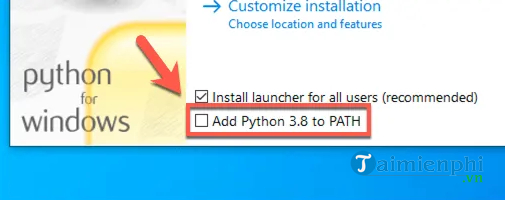
- Khi bạn đã sẵn sàng để bắt đầu cài đặt và sử dụng Python trên Windows, hãy click vào tùy chọn Install Now để cài đặt Python bằng cách sử dụng các cài đặt mặc định, hoặc Customize Installation để thực hiện thay đổi trước khi quá trình cài đặt bắt đầu.

- Nếu chọn tùy chỉnh việc cài đặt, bạn sẽ được cùng cấp một vài menu bổ sung. Trình đơn Optional Features hiển thị nhiều tính năng và sẽ được cài đặt cùng với Python, bao gồm tài liệu sử dụng Python. Các tính năng có dấu tích sẽ được cài đặt, do đó bạn có thể bỏ dấu tích ở bất kỳ tính năng nào để không cài đặt chúng, sau đó nhấn nút Next để tiếp tục.

- Trong trình đơn Advanced Options, bạn sẽ có thể tùy chỉnh các Python sẽ được cài đặt để sử dụng. Bạn có thể bỏ qua hầu hết những cài đặt này, mặc dù bạn có lẽ sẽ muốn chọn Install for all users nếu PC của bạn có nhiều tài khoản người dùng.
Bạn cũng có thể chọn điểm cài đặt tùy chỉnh cho cài đặt Python của mình bên dưới mục Customize Install Location. Click Install để bắt đầu quá trình cài đặt.

- Nếu cài đặt thành công, bạn sẽ nhìn thấy màn hình Install was successful. Nếu tùy chọn này xuất hiện, bạn click vào nút Disable path length limit. Điều này là để bỏ qua giới hạn 260 ký tự cho độ dài đường dẫn thư mục và file. Nếu không, bạn click vào nút Close để hoàn thành.

2. Hướng dẫn chạy các dự án Python trên Windows
Sau khi Python đã được cài đặt, bạn sẽ có thể thoải mái sử dụng Python để chạy phần mềm Python hiện có hoặc bắt đầu phát triển các dự án Python của riêng mình. Bạn sẽ cần một Python IDE để có thể bắt đầu viết mã cho các dự án Python, chẳng hạn như IDLE có sẵn mà bạn có thể mở từ Windows Start menu.
Để chạy mã Python, bạn sẽ cần sử dụng trình thông dịch Python. Đây là một phần mềm chuyển đổi mã Python và thực thi nó đúng cách trên máy tính Windows. Bạn sẽ cần mở một cửa sổ dòng lệnh hoặc PowerShell để có thể sử dụng trình thông dịch.
- Để mở cửa sổ PowerShell, bạn click chuột phải vào Windows Start Menu và chọn Windows PowerShell để bắt đầu.

- Nếu đã thêm Python vào biến môi trường PATH trong quá trình cài đặt, bạn sẽ có thể chạy trình thông dịch bằng cách nhập python hoặc py trong cửa sổ terminal. Nếu không, bạn sẽ cần sử dụng đường dẫn đầy đủ tới trình thông dịch Python để có thể khởi chạy nó.

- Trình thông dịch cho phép bạn nhập Python code và chạy nó theo cách thủ công. Chẳng hạn như, print("Hello World") sẽ trả về Hello World, được xuất bởi trình thông dịch.

- Điều này tuyệt vời để thử nghiệm và học Python, nhưng trình thông dịch Python cũng được sử dụng để chạy các file dài hơn với Python code, cũng như phần mền Python được biên dịch.
Bạn có thể làm việc đó bằng cách nhập python filename.py hoặc py filename.py tại cửa sổ PowerShell, thay thế filename.py bằng file Python của bạn. Sử dụng tương đương với filename.pyc để chạy các tệp Python đã biên dịch với phần mở rộng tệp PYC.

- Nếu bạn không chắc chắn về bất cứ điều gì trong khi đang sử dụng Python, thì hãy nhập help() để tải tiện ích trợ giúp. Bạn có thể tìm thấy một danh sách các mô-đun có sẵn bằng cách nhập modules, chủ đề bằng cách nhập topics, từ khóa bằng cách nhập keywords, và biểu tượng bằng cách nhập symbols. Sau khi hoàn thành, bạn nhập quit để thoát khỏi tiện ích trợ giúp và quay lại trình thông dịch.

- Để đóng trình thông dịch Python và quay trở lại cửa sổ PowerShell tiêu chuẩn, bạn nhập exit() và ấn Enter.

3. Hướng dẫn cài đặt các mô-đun Python bổ sung
Nhiều dự án Python được xây dựng để tận dụng các mô-đun khác - phần mềm được chia sẻ mà các dự án có thể sử dụng để tiết kiệm thời gian thay vì phí thời gian nghĩ về thứ đã có rồi. Bạn có thể tìm thấy và cài đặt các mô-đun bổ sung bằng cách sử dụng PIP (Python Package Index).

Bạn sẽ cần cài đặt Python PIP đầu tiên trước khi có thể bắt đầu, mặc dù nếu bạn đã cài đặt Python 3.4 hoặc mới hơn, nó sẽ được cài đặt sẵn trừ khi bạn đã loại bỏ tùy chọn trong cấu hình cài đặt trước của Python..
Bạn có thể sử dụng PIP để cài đặt mô-đun mới bằng cách mở cửa sổ PowerShell và nhập pip install package-name hoặc python -m pip install package-name, thay thế package-name với tên của một gói mô-đun bạn cài đặt. Có thể tìm kiếm các gói để cài đặt với công cụ tìm kiếm tại trang web PIP.
https://thuthuat.taimienphi.vn/cach-su-dung-python-tren-windows-56928n.aspx
Với hướng dẫn chi tiết được chia sẻ ở trên, bạn không cần phải chuyển sang Linux hoặc máy Mac để có thể tìm hiểu về ngôn ngữ lập trình thân thiện với người mới bắt đầu này. Khi đã biết cách sử dụng Python trên Windows, bạn sẽ có thể học cách sử dụng nó để phục vụ cho sở thích và đam mê của mình. Để có cái nhìn khách quan về Python và JavaScript, các bạn tham khảo bài viết so sánh Python và JavaScript tại đây.